Apple oppdaget absolutt ikke panoramabilder, men hvis du nylig oppgraderte til iOS 6, og har en iPhone 4S eller en iPhone 5, kan den ekstra funksjonen ha utløst en nyfinert interesse for denne fotograferingsteknikken.

Det grunnleggende
Aktivering av panoramamodus er enkelt. Start kameraet, trykk på Valg, og velg Panorama. Hold iPhone i portrettmodus, men før du begynner panoramaet, gjør du følgende:
- Bestem hvor du skal avslutte. Selv om panoramamodus er utstyrt for å fange en 240 graders vinkel, kan du stoppe når som helst. Når det er sagt, bestem hvor bildet skal starte og avslutte.
- Endre retninger. Som standard går panorama fra venstre mot høyre, men hvis du vil endre retninger, trykker du bare på den hvite pilen.
- Juster eksponeringen. Her er den vanskelige delen. Siden panoramaet består av mange rammer, kan du ikke angi eksponeringen for hele scenen. Men hvis du tar en titt rundt og innser at sluttpunktet på bildet ditt er lysere enn utgangspunktet, vil du kanskje justere eksponeringen for å kompensere. Bare trykk på rammen til du er fornøyd med belysningen.
Når du er ferdig, trykker du på lukkerknappen (eller klikker på volum opp-knappen) for å begynne å ta et panorama.
Panoramabilder
Når du brenner for å fange panoramaet, gå sakte, hold pilen på den hvite linjen. Hvis du på et hvilket som helst tidspunkt flytter for fort eller går av kurs, vil din iPhone fortelle deg.
Ikke vær redd for å bli kreativ med funky, bevisst ujevn skudd. Flytte telefonen i et zig-zag mønster langs en skyline vil resultere i et fantastisk, krøllete bilde. Gi det et forsøk.

Phil Schillers panorama-trick
Hvis du så på iOS 6-kunngjøringen, vil du huske at da Phil Schiller introduserte panoramafotografier, viste han et panoramabilder med en mann som kom flere ganger over bildet.
Ikke bare produserer dette et fantastisk, delbart bilde, men det er veldig enkelt å gjøre. Alt som trengs er litt tålmodighet, og litt kjører rundt på fagets del.
Start med å plassere motivet i den første rammen av panoramaet. Når du går over dem, har motivet kjørt rundt deg og inn i et nytt sted langs veien til panoramaen. Gjenta dette så mange ganger du vil (eller til ditt emne går ut av pusten).
Under våre forsøk fant vi at dette trikset fungerer best når du skyter en relativt statisk bakgrunn (så, minimal biler og mennesker). Det er også nyttig hvis du forutbestiller hvor motivet ditt vil stå langs panoramaet.

Sjekk ut videoen for en mer visuell opplæring.
Vertoramas

Hvis du starter kameraet, aktiverer panorama, og roterer telefonen til liggende modus, blir du bedt om å skyte motsatt av et panorama: en vertorama .
For å fange en vertorama, følg bare den samme metoden, og trykk pilen for å endre retninger.
I feltprøver ble det klart at skyting vertoramas var mye vanskeligere - å gå av kurs svarte litt vakre skyskrapere i wobbly bygninger. Men med litt øvelse (eller litt mindre kaffe) kan du muligens oppnå sømløse vertoramas.
For å bli kreativ med vertoramas, prøv dette: Begynn å fange rett under øyet, og flytt deretter telefonen i et klokkeformet mønster for å fange himmelen og scenen bak deg. Hvis du gjør det riktig, får du et unikt, surrealistisk bilde.
Beslektede tips og triks
- Kom i gang med panoramabilder i iOS 6
- Her er en bedre måte å dele panoramaer på
- Lag plakater, kaffekrus med panoramaene dine








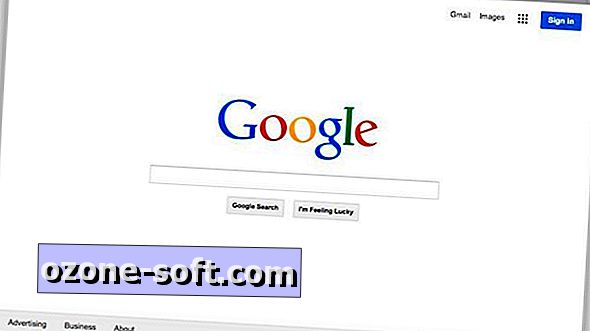




Legg Igjen Din Kommentar